win7电脑如何定时关机
相关话题
Windows7本身其实就拥有自动关机的功能,可以倒数关机、预时关机,不需另外安装软件。那么win7电脑如何定时关机呢?小编与大家分享下win7电脑设置定时关机的具体操作步骤,有兴趣的朋友不妨了解下。
win7电脑设置定时关机方法一
1、点击开始--【所有程序】--【附件】,在附件中的【系统工具】中找到【任务计划程序】并打开;
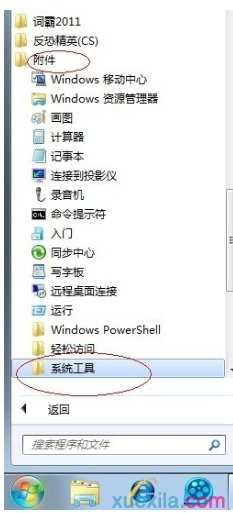
2、在右边的操作中选择【创建基本任务】,可以在【任务名称】中填写想填的名字,这里填写的是"定时关机";


3、选择任务执行时间,对于每天都要定时关机的可以选择"每天";对于每个星期中有几天不需要关机的可以选择"星期"; 这里选择的是"每天";

4、在时间框里填写好定时关机时的时间;

5、选择【启动程序】,输入:C:WindowsSystem32shutdown.exe, 然后在添加参数中输入“-s”;

6、单击完成即可。
win7电脑设置定时关机方法二
win7里面有自带的关机程序,在WindowsSystem32Shutdown.exe。
可以直接打开这个可执行应用程序,也可以选择“开始→运行”,比如你的电脑要在22:00关机,输入“at 22:00 Shutdown -s”, 到了22点电脑就会出现“系统关机”对话框,默认有30秒钟的倒计时并提示你保存工 作。如果你想以倒计时的方式关机,可以输入“Shutdown.exe -s -t 3600”,这里表示60 分钟后自动关机,“3600”代表60分钟。
设置好自动关机后,如果想取消的话,可以在运行中输入“shutdown -a”。另外输入
“shutdown -i”,则可以打开设置自动关机对话框,对自动关机进行设置。
Shutdown.exe的参数,每个都具有特定的用途,执行每一个都会产生不同的效果,比如
“-s”就表示关闭本地计算机,“-a”表示取消关机操作,-f:强行关闭应用程序
-m \计算机名:控制远程计算机
-i:显示图形用户界面,但必须是Shutdown的第一个选项
-l:注销当前用户
-r:关机并重启
-t 时间:设置关机倒计时
-c "消息内容":输入关机对话框中的消息内容